Son zamanlarda, insanların SD kartlarının çalışmamasından şikayet ettiğini hep duymuştum. Bazıları, SD kartlarının bilgisayarlarında veya cep telefonlarında tanınamadığını söylüyor. Diğerleri, bilgisayarlara bağlanırken SD kartlarının görünmeyeceğini söylüyor. Bazen, SD kartınızın biçimlendirilmesi gerektiğini söyleyen bir istem penceresi açılır. SD kart, genellikle görüntülerini, belgelerini ve videolarını içine kaydeden kişiler için çok önemlidir. SD kartınızın bozuk veya bozuk olabileceği söylendiğinde, bu her zaman SD karttaki verilerinizin muhtemelen mahvolduğu veya kaybolduğu anlamına gelir. Bu gerçekten kötü bir haber. Bu SD kartın çalışmaması durumları hakkında ne yapmalısınız? SD kartınızdaki bu önemli veriler tamamen geri yüklenebilir mi?
Artık endişelenme. Bu yazıda, birkaç yol göstereceğim SD kartınızın çalışmamasını sağlayın Aşağıda verilen ayrıntılı adımlar ile. Okuduktan sonra bu yöntemleri takip edebilirsiniz. Ayrıca, SD kartınızın kurtarılamaz olması senaryosuyla karşı karşıya kalırsanız, temel verilerinizi kaydetmek için profesyonel kurtarma araçları tanıtılacaktır. Ayrıca, SD kartınızdan veri kurtarma adımları birlikte gösterilecektir.
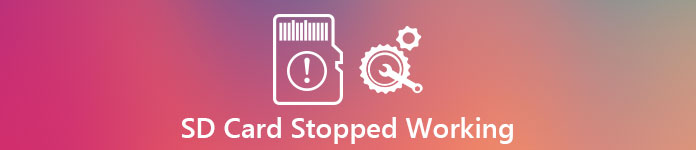
- Bölüm 1: SD kartın çalışması durdu nasıl düzeltilir (3 Çözüm)
- Bölüm 2: SD karttan veri kurtarma
- Bölüm 3: SD kartın çalışmayı durdurmasıyla ilgili SSS
Bölüm 1: SD kartın çalışması nasıl durdurulur (3 Çözüm)
Sanırım SD kartınızın çalışamayacağını anladığınız anda şaşırmış ve bunalmış olmalısınız. Neşelen, SD kartınızı önemli verilerinizle kaydetmek için bu yöntemleri denemeniz gerekiyor.
Yöntem 1: SD kartınızı test edin
SD kartınız bilgisayarınızda çalışmıyorsa, cep telefonunuza takmayı deneyin. Belki de asıl sorun bilgisayar kart okuyucunuzun meselesidir. Bu durumda, cihazınızı bir USB kablosuyla SD kartınızla bilgisayara bağlamanız önerilir. Başarılı bağlantıdan sonra, SD kartınızdaki tüm verileri bilgisayarınıza aktarın. Verilerin kaybolması durumunda yerine yeni bir SD kart almanız gerektiğini lütfen unutmayın.
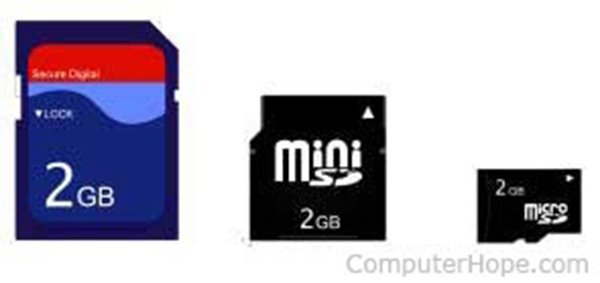
Yöntem 2: SD kart okuyucuyu kontrol edin
SD kartınız bilgisayarda çalışamadığında yerleşik SD kart okuyucunun bozulma ihtimali başka bir olasılıktır. Gerçeği öğrenmek için başka bir SD kart alın ve takın. SD sabit bilgisayarınızda normal çalışıyorsa, yeni bir SD kartı değiştirmeniz gerekir. Aksi takdirde, SD kart okuyucusunda bir sorun var.

Yöntem 3: "Yazma korumasını" kapatın
Bazı SD kartlar, yazma koruması ile korunduğu için çalışmayı durdurur. Öyleyse, SD kartınızı çıkarın, SD kartınızın çalışmamasının suçu olan SD kartınızın sol tarafında bir anahtar göreceksiniz. Bu SD kart açıldıktan sonra değiştirilemez veya düzenlenemez. Yani, yazma korumasını kapatmanız yeterli.

Bölüm 2: SD karttan veri kurtarma
Tüm bu yöntemler size mantıklı gelmiyorsa, SD kartınızın çalışmamasını düzeltmek için bir alternatif satın almanızı tavsiye ederim.
Ancak, tüm önemli verilerinizin eski SD karttan başka bir yere kaydedilmesi gerekir. Bunu nasıl başarabilirim?
Burada, 2 profesyonel ve güçlü kurtarma aracını kaçırmayı göze alamazsınız - SD kartın çalışmayı durdurmasını düzeltmenize yardımcı olacak Android Veri Kurtarma ve Veri Kurtarma.
Kart okuyucu ile SD karttan kaybolan verileri kurtarın
Bir kurtarma aracı olarak, Apeaksoft Veri Kurtarma insan kalabalığının ilgisini çeken ve her zaman iyi yorumlar alan birçok olağanüstü özelliğe sahiptir. Biçim, silme, bozuk vb. Nedenlerle kaybolan veya silinen verileri SD karttan kurtarabilir.

4,000,000 + Yüklemeler
Fotoğrafları, videoları, sesleri, e-postaları ve diğer sistem dosyalarını kurtarın.
SD kartındaki verileri kurtarın (biçimlendirilmiş, bozuk, çöktü, vb.)
SD kart ailesinden kurtarma (SDSC, SDHC, SDXC, SDUC ve SDIO).
SanDisk, Lexar, PNY, Samsung, LG, Sony, SCT vb. Cihazların kurtarılmasını destekler.
1. Adım. Veri Kurtarma'yı İndirin
Yukarıdaki indir düğmesini tıklayarak bu SD kart veri kurtarma yazılımını bilgisayarınıza ücretsiz indirin. Başarılı kurulumdan hemen sonra bu programı çalıştırın.
2. Adım. SD kartı tara
Ana arayüzde, SD karttan kurtarmak istediğiniz veri türünü seçin.
Ardından SD kartınızı kart okuyucu aracılığıyla bilgisayara takın ve SD kartınızın kutusunu işaretleyin. Çıkarılabilir Sürücüler.
Tıkla taramak SD kartınızı hızlı bir şekilde taramaya başlamak için.

Tarama sonucu yapıldıktan sonra, daha fazla ayrıntı için veri tipi klasörünü tıklayabilirsiniz.
3. Adım. SD karttan silinen verileri kurtarın
Tarama işlemi tamamlandıktan sonra, ayrıntılı veri türlerini açmak için tıklayın. Geri yüklemek istediğiniz öğelerin onay kutusunu seçin ve Kurtarmak Silinen verileri SD karttan bilgisayarınıza kaydetmeye başlamak için.

Android telefondaki SD karttan kaybolan verileri kurtarın
Android Veri Kurtarma, silinen tüm dosyaları telefonunuzdaki dahili depolamadan ve harici SD karttan tarayabilen telefon veri kurtarma yazılımıdır.
- Hem Windows hem de Mac için 2 sürümleri sağlar.
- Görüntüler, videolar, ses dosyaları, belgeler, kişiler vb. Gibi çeşitli veri formatları desteklenir.
- Kullanıcıların rahatlığı için 5000'e kadar Android cihazla son derece uyumludur.
- Bu çok yönlü uygulama aynı zamanda verilerinizi bilgisayarlara yedeklemenizi sağlayan yedeklemeyi de destekler.
- Çalıştırmadan önce kurtarmak istediğiniz verileri görüntülemenize izin verilir.
- Basit ve net bir arayüz ile tüm kullanıcılara talimat verir.
1. Adım. Android Veri Kurtarma'yı bilgisayarınıza indirin.
Her şeyden önce, Android Veri Kurtarma'yı PC'nize veya Mac'inize indirmeniz gerekir. Yüklemek için talimatlarını izleyin. Kullanıcı dostu arayüzü ile yazılımı kolayca halledeceksiniz.

2. Adım. USB hata ayıklamasını aç
Android telefonunuzun bilgisayarınıza bağlanmasına izin vermek için, telefonunuzdaki USB hata ayıklamasını açmanız gerekir. "Ayarlar" a girin ve "Cihaz hakkında" bölümünü bulun. "Yapı numarası" na sürekli olarak 7 kez dokunun. "Ayarlar" a geri dönün ve "Geliştirici seçenekleri" ni seçin

3. Adım. Telefonunuzu bilgisayara bağlayın
Android Veri Kurtarma'yı açın. Aynı zamanda, Android cihazlarınızı PC'ye SD kart ile bağlayın.

4. Adım. SD kartı tara
Android cihazınızı bilgisayarınıza bağladığınız anda, otomatik olarak SD kartı tarayacaktır. Ve sonra kurtarmak istediğiniz formatları seçmekte özgürsünüz. Ardından "İleri" ye dokunun.

5. Adım. SD kartınızdan kurtarma
Arayüzün sol tarafında seçebileceğiniz her türlü format vardır. Ve onları önceden önizlemenize izin verilir. İhtiyacınız olan her şeyi seçtikten sonra "Kurtar" ı tıklayın.

İnsanlar Ayrıca Okumak:
SD Kart Okuma Değil Nasıl Onarılır
Bölüm 3: SD kartın çalışmayı durdurmasıyla ilgili SSS
Micro SD kart telefonda çalışmayı durdurdu, nasıl düzeltilir?
1. SD kart sürücüsünü güncelleyin.
2. SD kartı telefondan çıkarın ve ardından tekrar takın.
3. SD kartınızı pamuklu bezle temizleyin.
Bilgisayarda algılanmayan mikro SD kart nasıl onarılır?
Algılanmayan veya tanınmayan mikro SD kartı kart okuyucuya takın ve Windows bilgisayara bağlayın. PC'nizde BAŞLANGIÇyazın CMD arama çubuğunda ve tıklayın ENTER komut istemi penceresini açmak için. Komutu yazın: chkdsk H: / f ve vur ENTER. H, mikro SD kartınızın harf adıdır.
Bozuk bir SD karttaki fotoğrafları nasıl kurtarabilirim?
Fotoğrafları bozuk bir SD karttan kurtarmak için, SD kart veri kurtarma yazılımını edinmelisiniz. Bölüm 2'de listelenen her iki program da kayıp fotoğrafları SD karttan almanıza yardımcı olabilir. Ayrıntılı adımlarını alın SD karttan fotoğrafları kurtarma.
Sonuç:
Tüm bölümü okuduktan sonra faydalı bir şeyler öğrenmiş olmalısınız. Ve şimdi, SD kartınızın neden çalışmayı bıraktığını kontrol edebilir ve size yardımcı olacak en uygun çözümü seçebilirsiniz. SD karttaki tüm verilerinizi kurtarmayı unutmayın.




